Come Creare una Storia su Facebook

Le storie di Facebook possono essere molto divertenti da creare. Ecco come puoi creare una storia sul tuo dispositivo Android e computer.

Dal momento che vuoi proteggere la tua privacy, fai cose come aggiungere una password o una sequenza al tuo dispositivo Android. Il problema con questi tipi di misure di sicurezza è che qualcuno può vederti mentre stai disegnando il tuo modello e successivamente accedere al tuo telefono.
Poiché nessuno può copiare la tua impronta digitale, è il modo perfetto per proteggere il tuo dispositivo Android. Vediamo come si fa.
Per aggiungere una nuova impronta digitale al tuo dispositivo Android Pie:
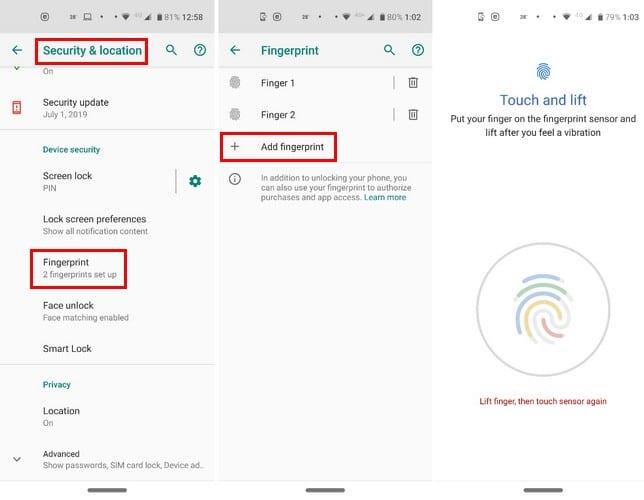
Vai alle impostazioni
Tocca Sicurezza e posizione
Vai all'impronta digitale
Inserisci il PIN o la password per il tuo dispositivo
Tocca Aggiungi impronta digitale
La persona la cui impronta digitale viene aggiunta dovrà posizionare il dito sul sensore. Le istruzioni sullo schermo ti diranno che dovrai mettere il dito in posizioni diverse fino a quando non ottieni l'OK.
Una volta ottenuto l'OK, sei a posto. Non dimenticare di nominare l'impronta digitale non appena la aggiungi toccando il nome predefinito assegnato (impronta digitale 1).
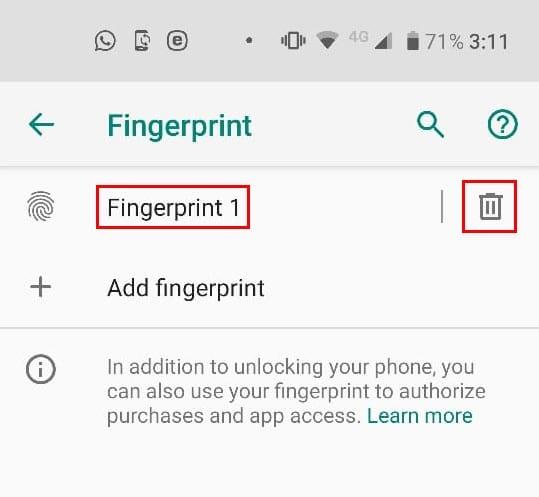
Non sei più amico della persona di cui hai aggiunto l'impronta digitale? Non preoccuparti, succede. Per rimuovere l'impronta digitale di quella persona, segui gli stessi passaggi che hai fatto per aggiungerla e tocca l'icona del cestino a destra dell'impronta digitale che desideri cancellare.
Utilizzando la tua impronta digitale come misura di sicurezza, puoi accedere al tuo dispositivo Android molto più velocemente. Un altro vantaggio è che puoi sbloccare il telefono in un'area affollata senza preoccuparti che nessuno scopra la tua password. Quante persone pensi di aggiungere?
Le storie di Facebook possono essere molto divertenti da creare. Ecco come puoi creare una storia sul tuo dispositivo Android e computer.
Scopri come disabilitare i fastidiosi video in riproduzione automatica in Google Chrome e Mozilla Firefox con questo tutorial.
Risolvi un problema in cui il Samsung Galaxy Tab A è bloccato su uno schermo nero e non si accende.
Leggi ora per scoprire come eliminare musica e video da Amazon Fire e tablet Fire HD per liberare spazio, eliminare ingombri o migliorare le prestazioni.
Stai cercando di aggiungere o rimuovere account email sul tuo tablet Fire? La nostra guida completa ti guiderà attraverso il processo passo dopo passo, rendendo veloce e facile la gestione dei tuoi account email sul tuo dispositivo preferito. Non perdere questo tutorial imperdibile!
Un tutorial che mostra due soluzioni su come impedire permanentemente l
Questo tutorial ti mostra come inoltrare un messaggio di testo da un dispositivo Android utilizzando l
Come abilitare o disabilitare le funzionalità di correzione ortografica nel sistema operativo Android.
Ti stai chiedendo se puoi usare quel caricabatteria di un altro dispositivo con il tuo telefono o tablet? Questo post informativo ha alcune risposte per te.
Quando Samsung ha presentato la sua nuova linea di tablet flagship, c’era molto da essere entusiasti. Non solo il Galaxy Tab S9 e S9+ offrono gli aggiornamenti previsti, ma Samsung ha anche introdotto il Galaxy Tab S9 Ultra.







